Как использовать Universal Control на Mac и iPad
Сейчас каждый можно узнать, как использовать Universal Control на компьютерах Mac и iPad, чтобы добиться более тесной гармонии между самыми большими экранами Apple. Впервые продемонстрированный на WWDC 2021 в июне прошлого года, Universal Control не появился в 2021 году вместе с выпусками macOS 12 Monterey и iPadOS 15. Теперь Universal Control работает в недавно выпущенной сборке программного обеспечения Apple: macOS 12.3 и iPadOS 15.4, которые вышел сегодня (14 марта). Универсальное управление появилось на iPad и Mac. Сначала оно появилось в бета-версиях для разработчиков, выпущенных 27 января, а теперь оно доступно для всех. И теперь, когда у нас было время протестировать его, мы должны поаплодировать Apple. Мы не хотели ждать так долго, но ничего себе: Universal Control действительно стоит ожидания. Особенно, если у вас нет настройки с несколькими мониторами. Итак, мы прошли процесс тестирования и теперь можем рассказать вам о шагах, которые необходимо предпринять для использования универсального управления, а также поделиться советами. как извлечь из этого максимальную пользу. Прежде чем мы углубимся, давайте поговорим о том, насколько эта функция делает iPad лучше, чем когда-либо. Хотя вы уже некоторое время можете использовать свой iPad в качестве второго монитора, это еще круче. Почему? Потому что теперь клавиатура и мышь, которые вы используете на одном из этих устройств, работают и на другом. Таким образом, вы можете (как я тестировал) разместить свой iPad Pro рядом с MacBook Pro и просто использовать одну из клавиатур и трекпадов для управления обоими. Вы даже можете копировать и вставлять между устройствами.
@tomsguide
♬ несчастье 4 u – Ник
Как использовать Universal Control на Mac и iPad
1. Убедитесь, что у вас есть совместимые Mac и iPad. Вот поддерживаемые устройства: 2. Обновите macOS до версии Monterey 12.3 на вашем Mac. Откройте «Системные настройки», нажмите «Обновление ПО» и следуйте инструкциям.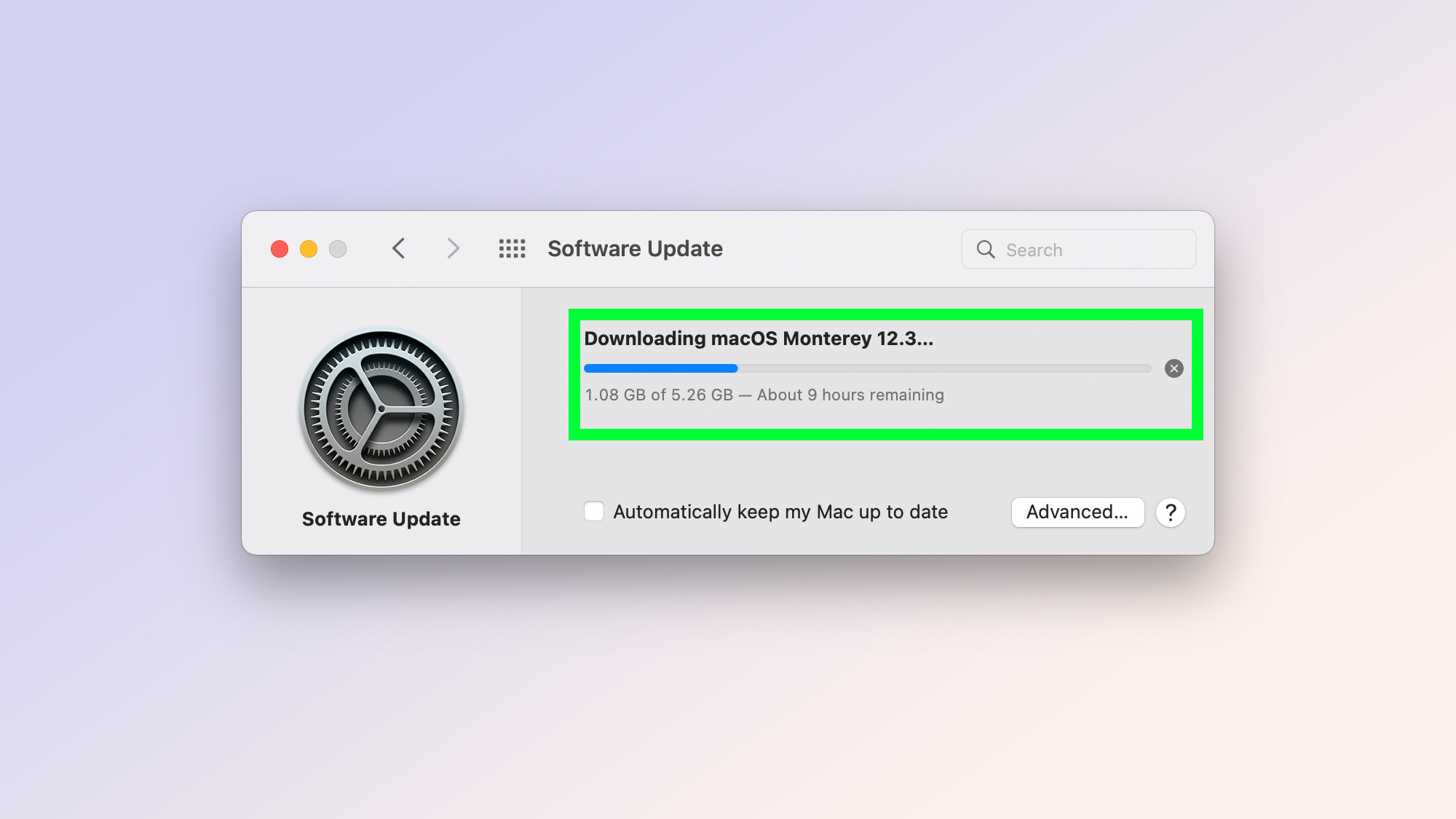 3. Обновите iPadOS до iPadOS 15.4 на своем iPad. Откройте «Настройки», нажмите «Основные», нажмите «Обновление ПО» и следуйте инструкциям.
3. Обновите iPadOS до iPadOS 15.4 на своем iPad. Откройте «Настройки», нажмите «Основные», нажмите «Обновление ПО» и следуйте инструкциям.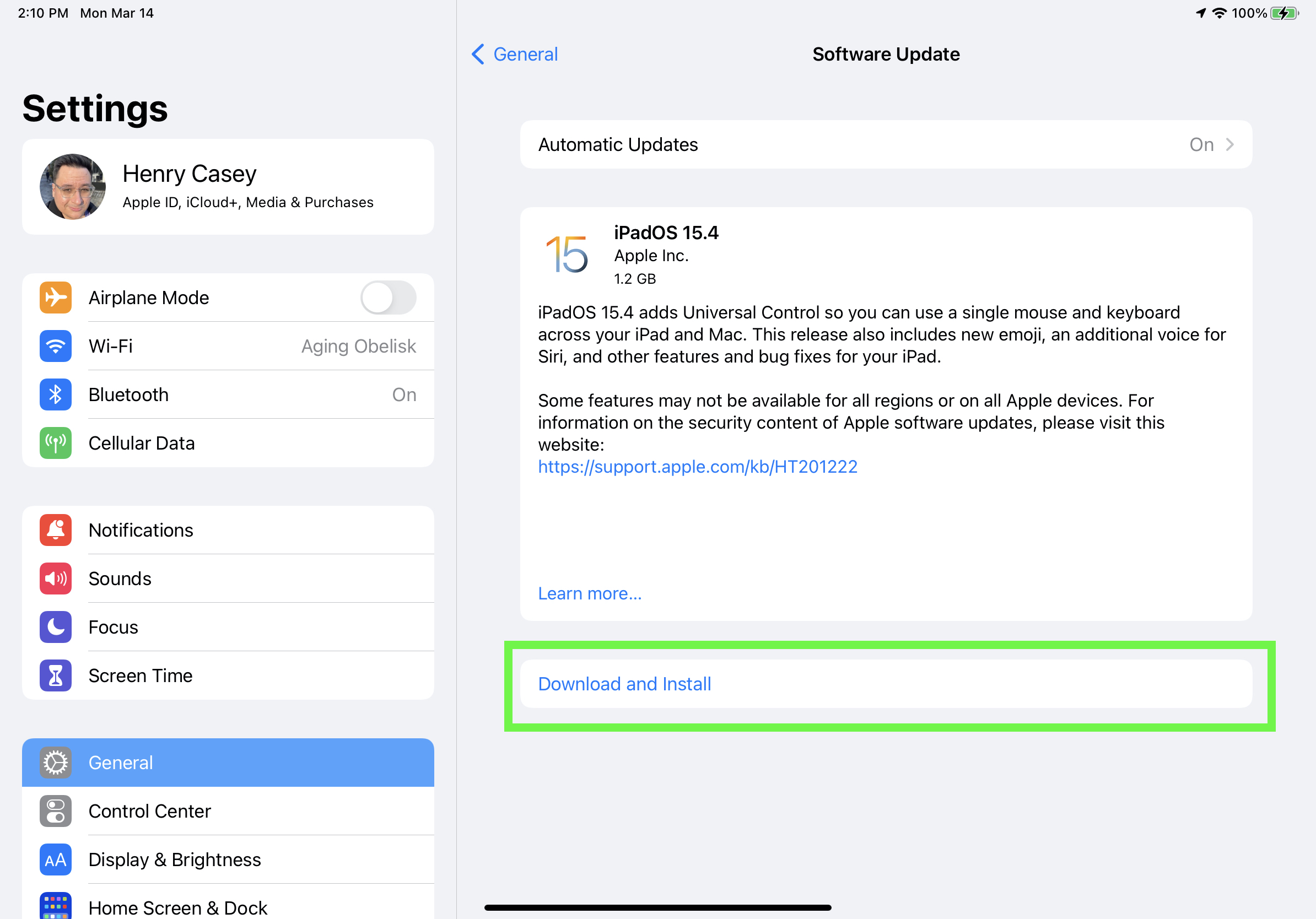 4. Убедитесь, что вы вошли в один и тот же Apple ID на iPad и Mac. Изображение 1 из 2
4. Убедитесь, что вы вошли в один и тот же Apple ID на iPad и Mac. Изображение 1 из 2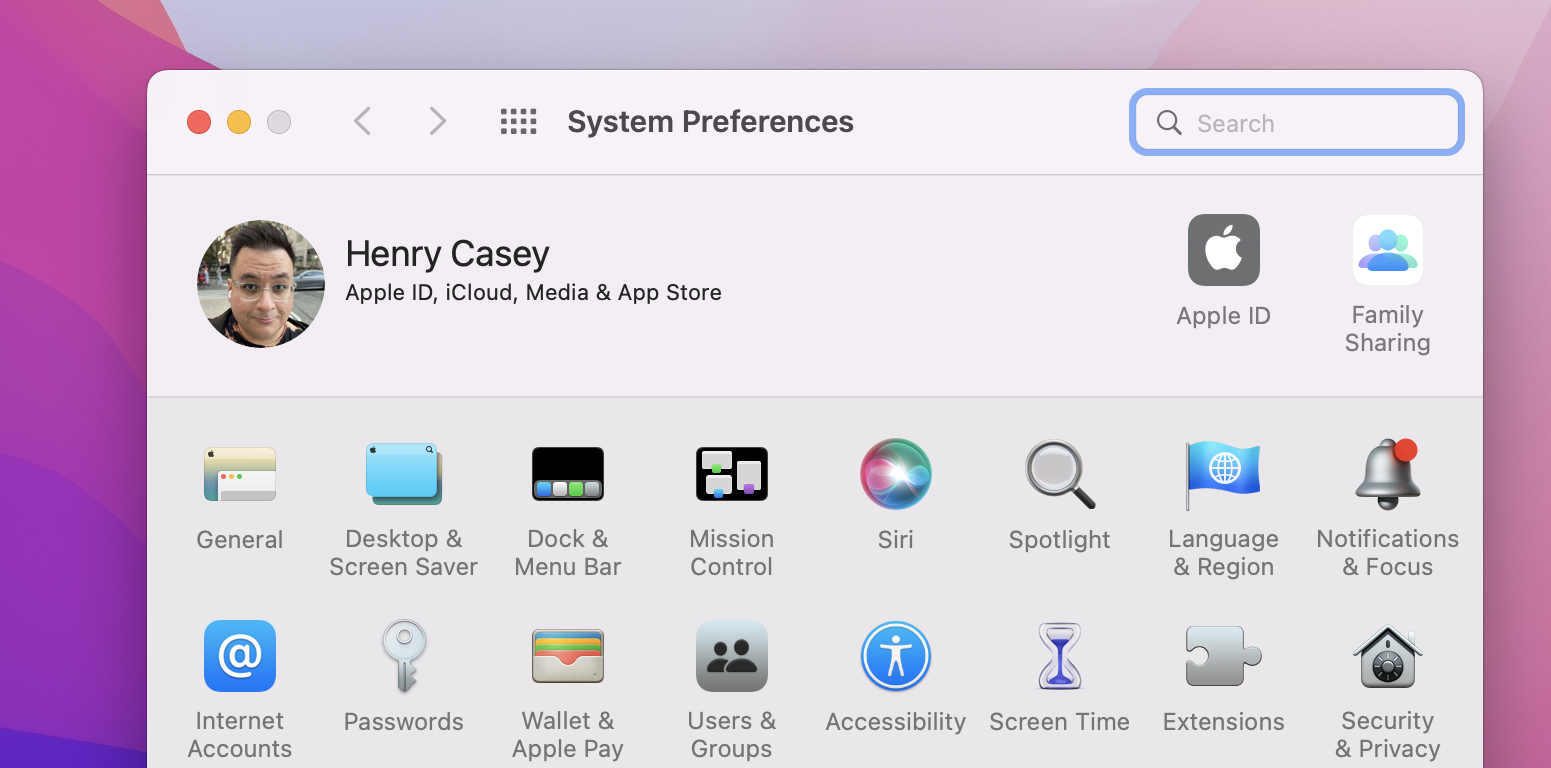 Изображение 2 из 2
Изображение 2 из 2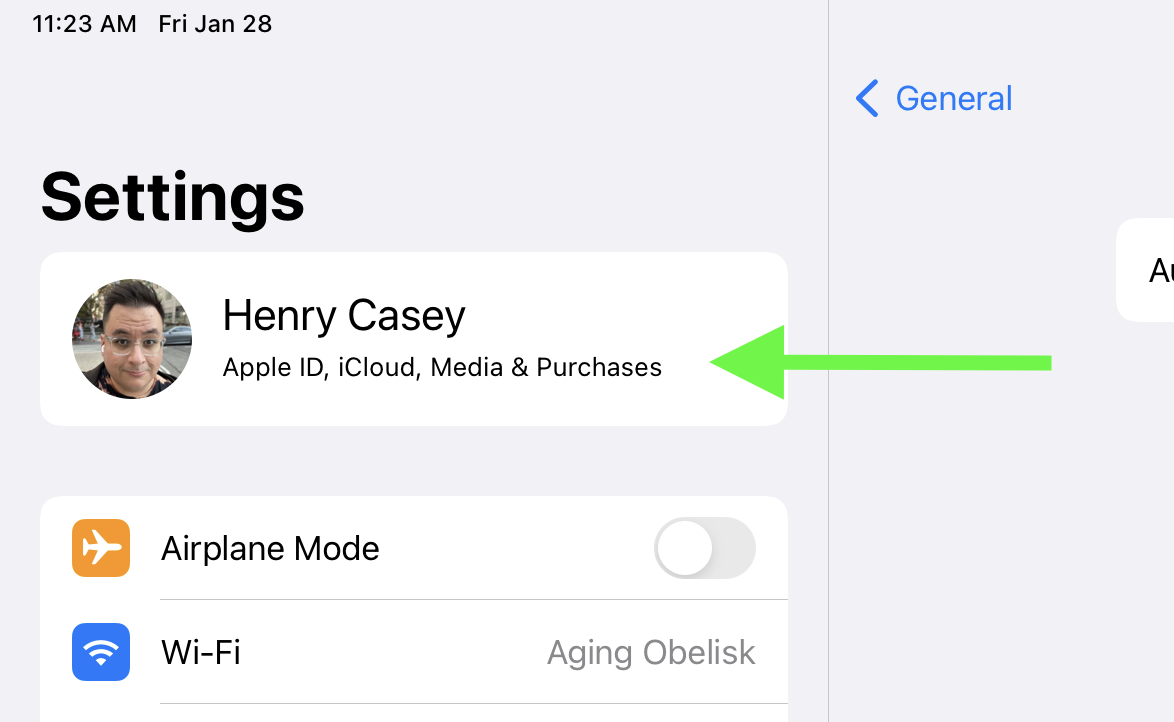 5. Поместите Mac и iPad рядом друг с другом. Им не нужно быть это близко, однако.
5. Поместите Mac и iPad рядом друг с другом. Им не нужно быть это близко, однако.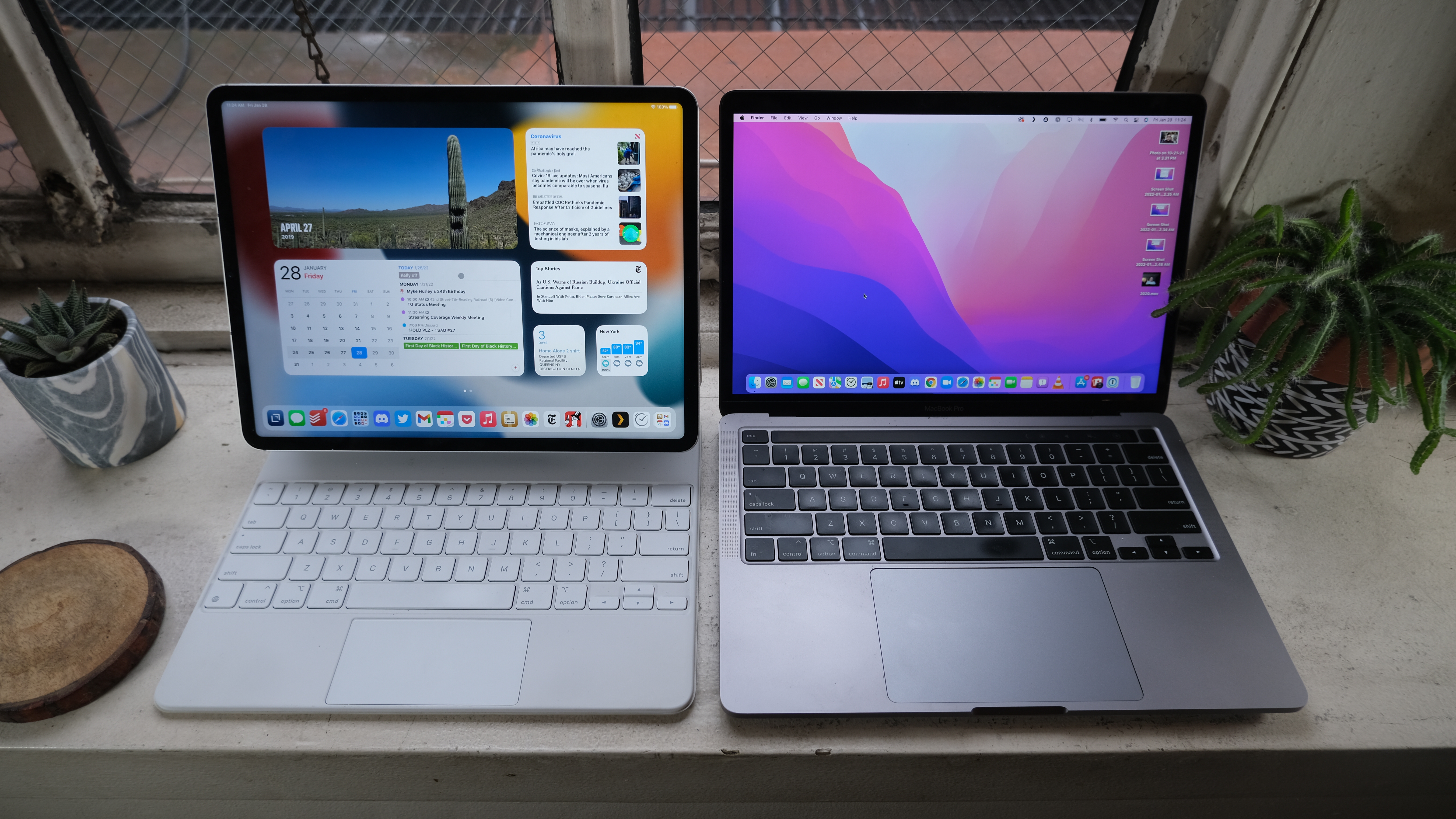 6. На вашем Mac переместите курсор к краю экрана, близко к вашему iPad, и переместите курсор «за пределы экрана», как будто он собирается «перепрыгнуть» на iPad.
6. На вашем Mac переместите курсор к краю экрана, близко к вашему iPad, и переместите курсор «за пределы экрана», как будто он собирается «перепрыгнуть» на iPad.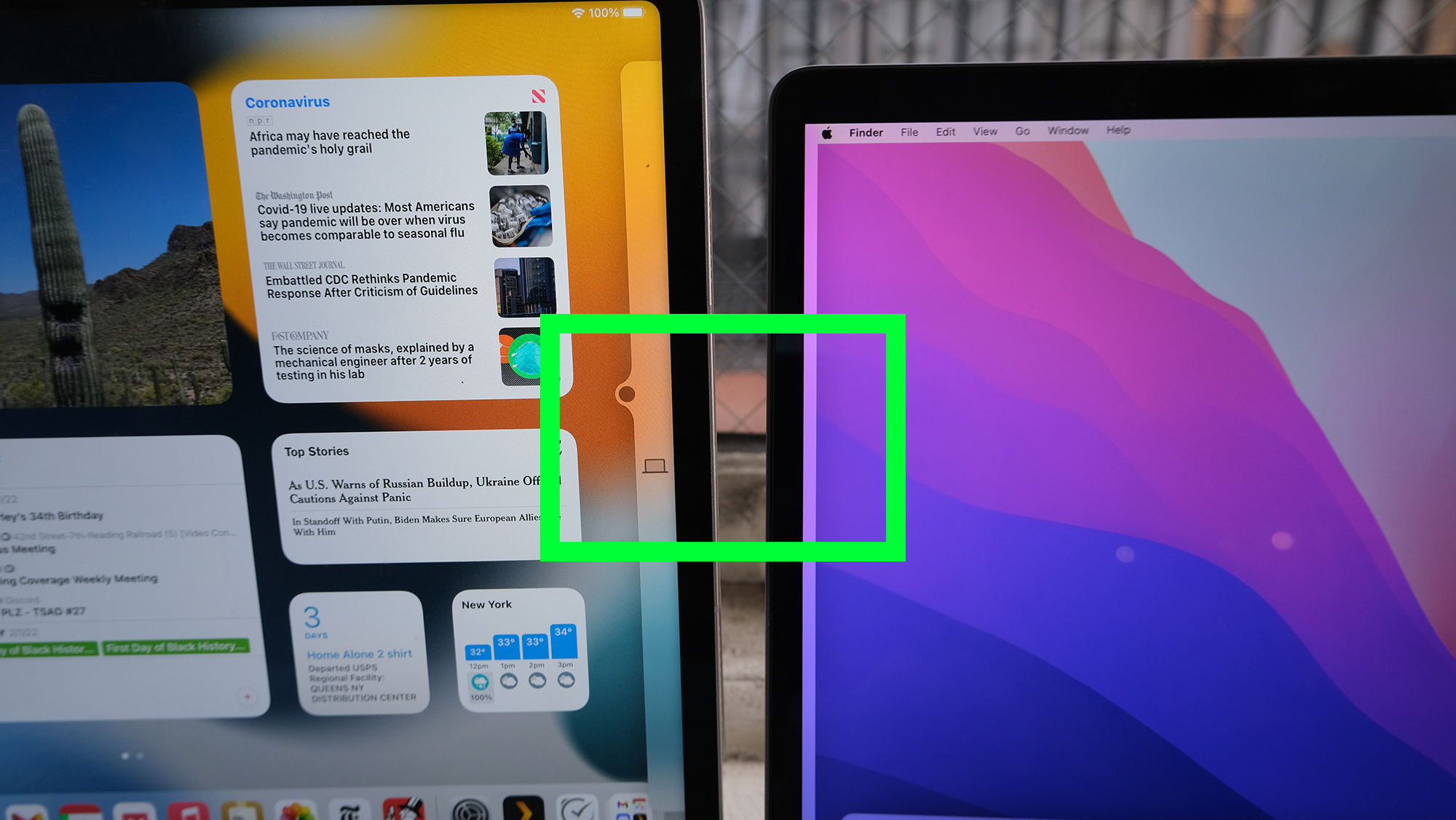 Та-да, вы используете Universal Control на macOS и iPadOS!
Та-да, вы используете Universal Control на macOS и iPadOS! Что касается того, для чего это можно использовать, помимо полезности управления обоими устройствами с помощью одной и той же клавиатуры и мыши или трекпада, вы также можете копировать и вставлять контент между устройствами. Таким образом, устройства еще больше похожи на унифицированные! Лучшие на сегодня предложения Apple AirPods Pro (2021)
Что касается того, для чего это можно использовать, помимо полезности управления обоими устройствами с помощью одной и той же клавиатуры и мыши или трекпада, вы также можете копировать и вставлять контент между устройствами. Таким образом, устройства еще больше похожи на унифицированные! Лучшие на сегодня предложения Apple AirPods Pro (2021)






